废话少说,首先打开WPS,新建一个空白文档。
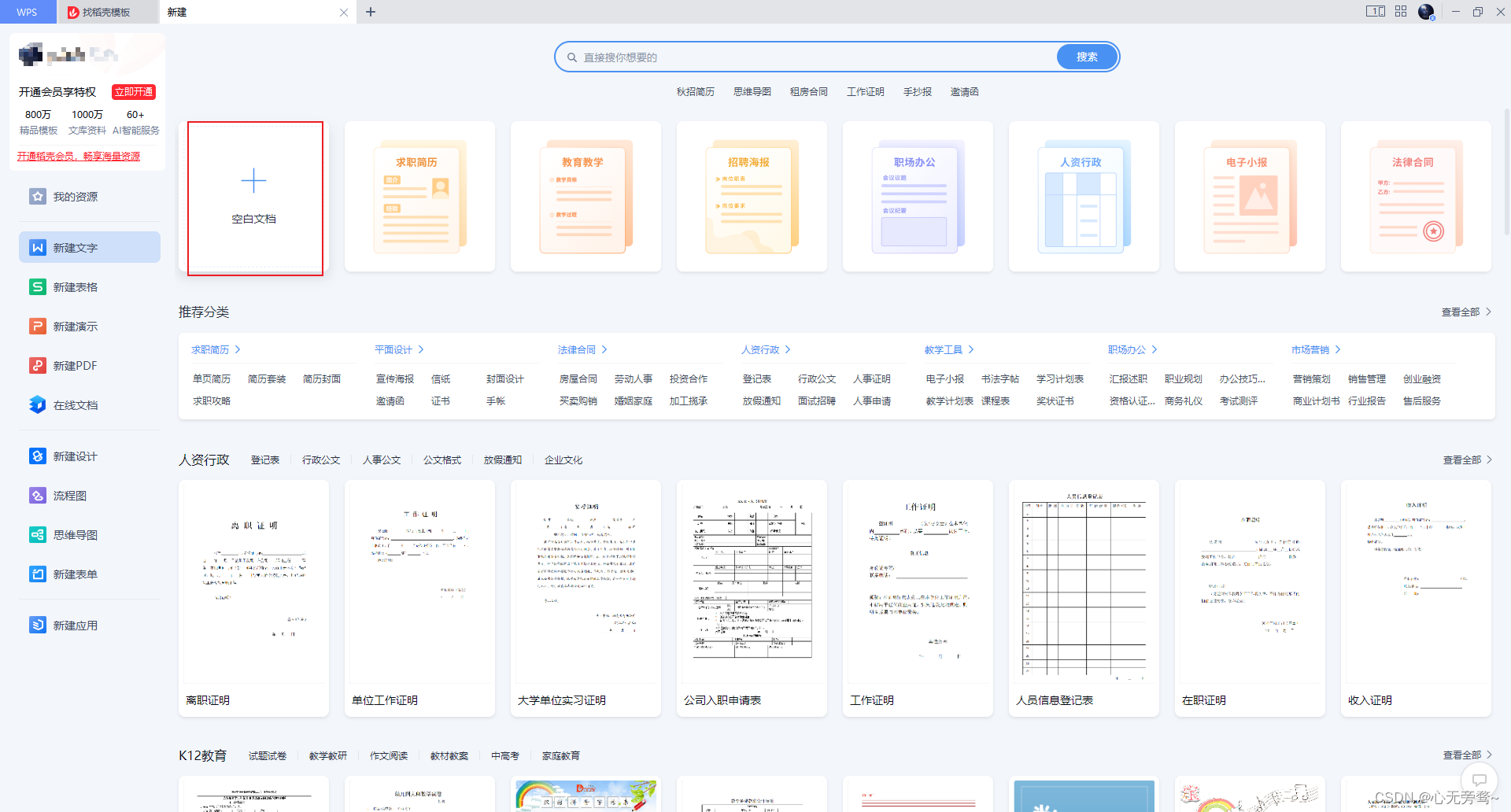
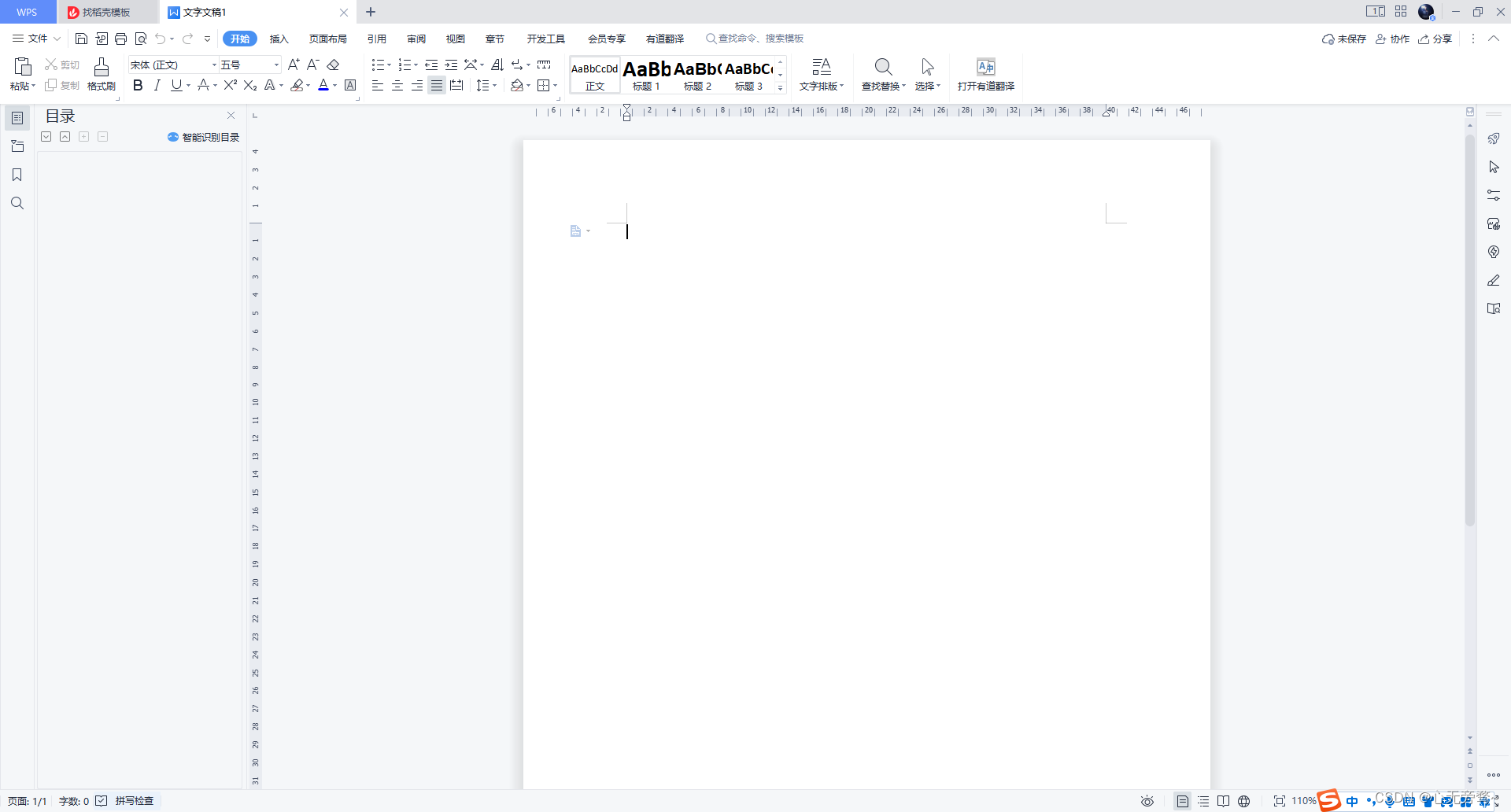
详细步骤如下:
(1)新建一个模板样式,在开始一栏中,点击新建样式具体操作看下图:


(2)设计样式
修改样式名称为公式以便我们后续选用,然后将后续段落样式改为正文文本,这样可以避免我们应用万公式样式以后,公式后面的正文内容发生变化,造成格式混乱。

(3)点击左下角的格式,选择制表位

(5)设计制表位
制表位这里只需要设计两个就好了,一个是用于公式居中,另一个运用于编号右对齐。这里我看网上有很多的计算公式什么的,其实很简单,这里我就不列举计算公式, 我们可以看页面上面的刻度尺。

可以大致看出,公式居中的制表位位置在21左右,那我们就设置为21,然后公式编号右对齐的制表位位置在大概37-38的位置,具体位置要看我们的页边距,我感觉这个主要靠感觉,就算第一次没调整好,再按照目前调整的位置微调一下即可。具体操作看下图:
- 公式居中制表位设置

- 公式编号右对齐制表位设置

设置完毕后如下:

接下来我们进行一下测试,点击上面目录栏的插入,随便插入一个公式:


然后选中公式这一行,点击公式样式进行应用。

接着将公式和公式编号整体左对齐,然后在公示前面按Tab键,然后再在公示和公式编号之间按Tab键。可以看到,这时候已经完成公式居中和公式编号右对齐。

